採用18:9比例FullVisipn螢幕的LG G6,由於螢幕可顯示區域變大,因此主相機介面部分看到與其它LG手機不同之處,就是左邊多了照片與影片的預覽畫面。
LG G6相位自動對焦時,可以直接調整白平衡,好拍出自己喜歡的照片。
拍好的照片或影片,可直接透過相機介面進行分享。
主相機畫面上方一棵樹與三棵樹的圖案,就是分別代表一般鏡頭與廣角鏡頭,能讓使用者可以很快進行切換拍照。
主相機預設的色調模式,共有都市、生動、紫羅蘭色、古典、玉石、懷舊、黑白與1839共八種。
LG G6主相機提供的拍攝模式,包括自動模式在內共有八種模式。其中,食物模式是新增加,相信也是許多人除了自動模式外一定會使用的模式。
另一個我很好奇的慢動作模式,在錄影時可以設定錄影時間,以及慢動作倍數。
除了原先有的一般、照相與錄影的專業功能外,搭配LG G6 18:9螢幕比例,新提供了方形照相功能\,讓使用者可以簡單拍出一些有趣照片。
之前接觸LG G4時,就覺得它的專業拍照模式很強,而LG G6主相機的專業拍照模式,可對白平衡、對焦、EV、ISO、快門與曝光鎖定進行設定。
快門範圍從1/3200秒到30秒。
ISO值範圍從ISO50~ISO3200。
快門部分提供手動對焦與自動對焦兩種。
專業錄影模式部分,可以對錄音(設定音響)、白平衡、對焦、EV、ISO、快門與曝光鎖定進行設定,讓使用者在錄影時有更大的調整彈性。
主相機設定部分的選項。
照片最大解析度最高為13MP(4:3),影片最大解析度為UHD 16:9。
LG G6照相提供新增簽名設定,只要開啟並設定好簽名,就會直接在拍好的照片加上簽名。
以下兩張照片,第一張是一般鏡頭拍攝的照片,而切換到廣角鏡頭拍攝的第二張照片,就能明顯看到容納進照片的景物更多了。
我個人很需要的食物模式,可以看到以食物模式拍攝的第二張照片,在沒做任何調整下,照片顏色的呈現,就比第一張使用自動模式拍的照片更為討喜!只要光源OK,使用者就可以使用此模式拍出美美的食物照。
這組也是使用食物模式(第二張)與自動模式(第一張)拍攝食物照片,一樣可以明顯看到使用食物模式拍的照片,在顏色呈現上更為討喜。
HDR部分,當開啟後,螢幕看到的就是實際拍攝的樣子,這樣讓我可以知道拍出來的照片實際樣子。
這組照片,第一張是未開啟HDR,第二張有開啟HDR,可以比較一下兩張照片的差異,在明暗差異比較大的環境,開啟HDR確實能拍出比較OK的照片。
LG G6現在要拍gif動態照片也很簡單,只要按住拍照鍵不放,讓LG G6進行連拍後,就會自動組合成一張動態照片了。
畫面凸顯模式,凸顯的部分共有20種(5*4)可以搭配選擇,如果搭配得好,可以拍出很有趣的照片。
全景拍攝模式,實際試了一下,只要遵循畫面提示,成功率蠻高的。
如果將設定裡的新增簽名開啟,拍完的照片就會直接加上設定的簽名,對於拍完照片要加上簽名再上傳社群軟體分享的使用者來說,就不必再額外處理了。
前面提到方形相機功能,提供四種拍照模式。
快照模式,讓使用者可以邊拍邊進行預覽動動作。
網格拍攝模式,可以自由組合四張照片或3秒影像成一張照片,對於要上傳組圖到社群軟體分享的使用者,直接拍完直接上傳,不需要在使用其它app進行組合動作了。
拍攝指南模式,可以讓使用者選擇一張想拍相同主體的照片,藉由調整透明度,可以很簡單就依樣畫葫蘆,拍出與選擇照片相同的照片。
匹配拍攝模式,可以藉由拍攝與圖庫選擇照片方式,組合出來天衣無縫或有趣的照片。
除了上面一些當天有試到的模式,當然最常使用的還是自動模式,所以以下幾張照片是使用自動模式所拍的,有興趣的大大可以參考一下LG G6主相機自動模式拍出的照片效果。
前鏡頭也是雙廣角相機的LG G6,鏡頭是500畫素,提供100度廣角與84度一般角度拍照。
前相機畫面,一樣有照片與影片的預覽畫面,至於一個人與三個人的圖案,代表前相機一般與廣角選擇,讓使用者能很快進行切換拍照。
設定部分照片,最大解析度最高為5MP(4:3),影片最大解析度為FHD 16:9。
為了自拍方便,在設定中可以選擇以自拍感應手勢或臉部偵測方式進行自拍。
以下這組照片,第一張是前鏡頭一般角度,第二張100度廣角,從兩張照片就能看出如果自拍人數多的話,使用100度廣角來拍就能容納更多人進照片裡。至於第三張照片,是自己目前手機前鏡頭的自拍照片,跟前兩張照片一比,照片亮度與SG皮膚粉嫩差異立見高下!


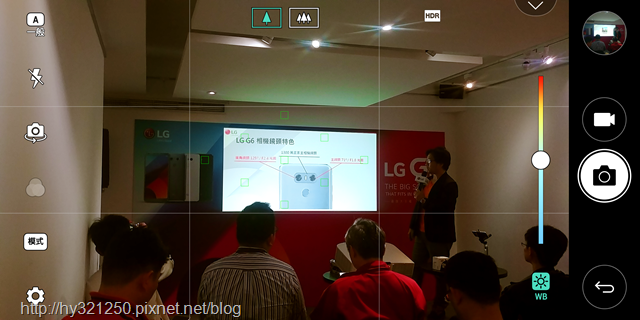













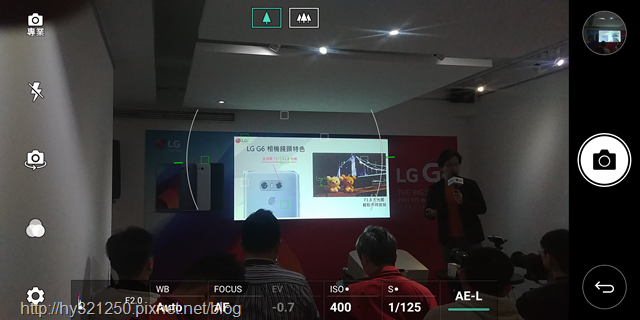


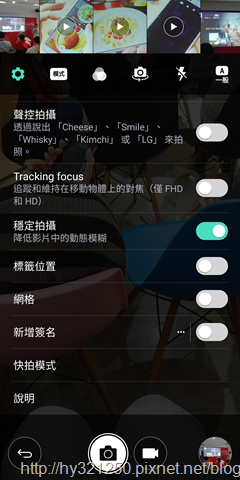
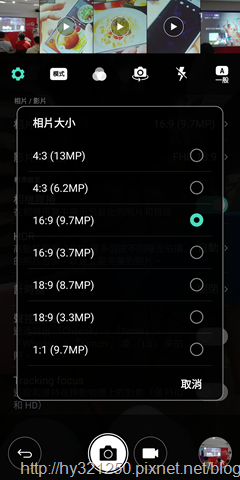




















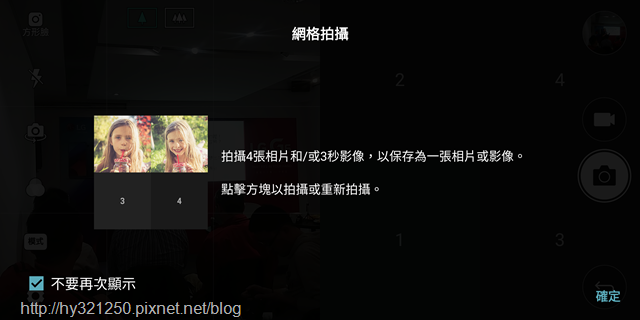



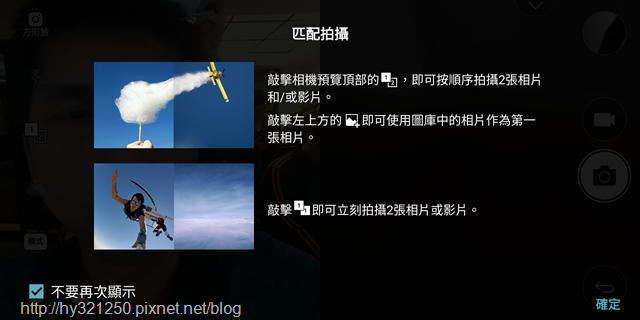












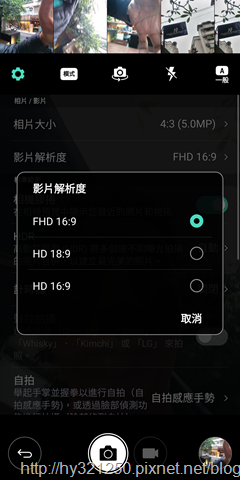

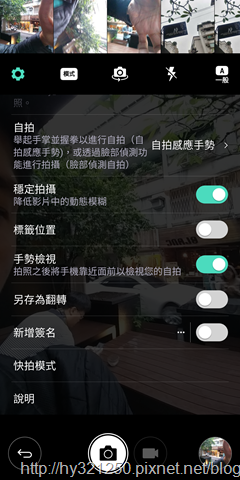









 留言列表
留言列表

